- 本指南将告诉你如何通过蓝牙快速检查配对设备的剩余电量。
- 在 Windows 11 中,了解蓝牙连接设备的剩余电池电量非常有用。
- 并非所有设备都会报告剩余电池使用时间,但对于那些报告剩余电池使用时间的设备来说,可以很容易地进行验证。
在 Windows 11 中,有两种方法可以检查蓝牙电池电量: 设置 app > 蓝牙和设备或从快速切换菜单中单击蓝牙旁边的向右箭头。
无线连接设备很酷,直到你需要给它们充电。一段时间以来,我主要使用无线外围设备,而提前知道何时给它们充电是我一直苦恼的事情。
我的罗技无线鼠标充电后至少可以使用几个星期,但电池电量不足时却无法通知我。是的,它在待机状态下会闪烁 LED 指示灯,但由于指示灯通常会被我的手掌遮住,所以我经常注意不到,直到为时已晚。
这听起来可能比实际情况更糟糕,但确实有点恼人。因此,如果你发现自己也遇到了类似的情况,下面是如何在 Windows 11 中检查蓝牙连接外设的电池电量。
在 Windows 11 "设置 "应用中检查蓝牙设备剩余电池电量
1.打开 设置应用程序 (按 WIN + I,或右键单击 "开始 "菜单图标并选择 设置).
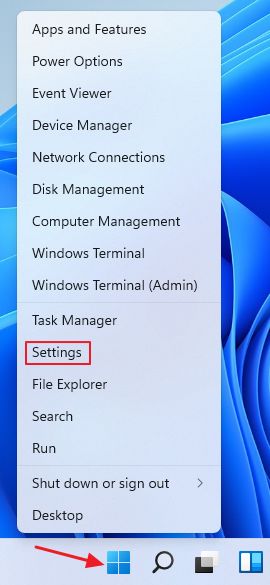
2.点击 蓝牙和设备 在左侧菜单中。
3.检查每个已配对设备下以百分比显示的电池电量。
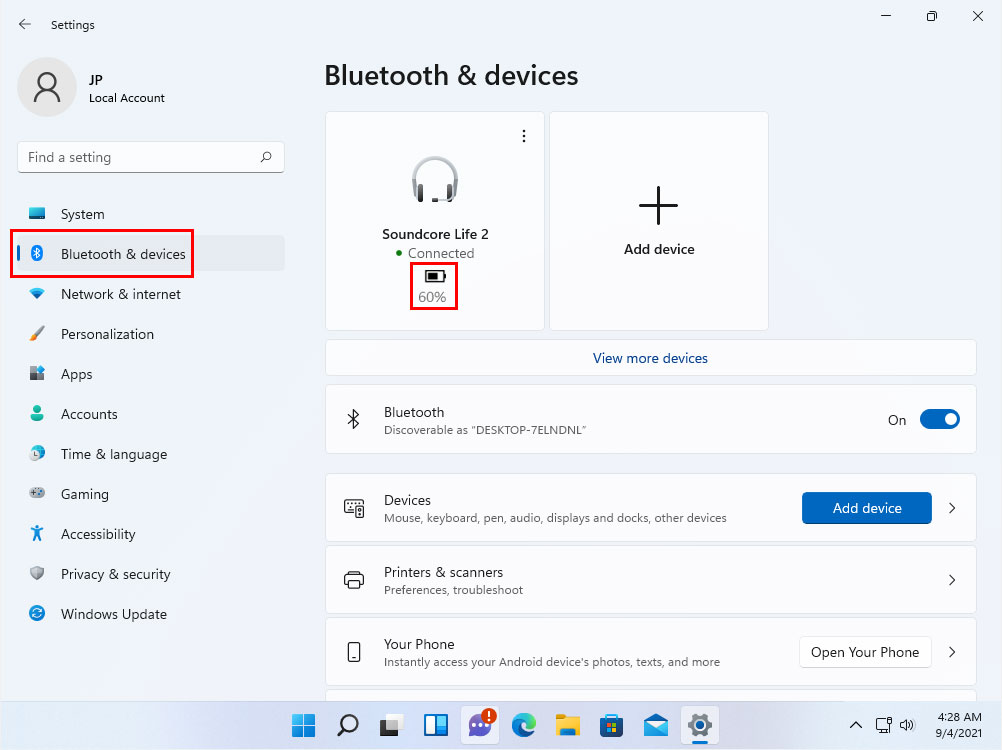
如果设备当前未连接,您将看到最后已知的电池电量。
注意事项注意:如果电脑蓝牙芯片和配对设备都提供此功能,则此方法适用于鼠标、耳机和所有通过蓝牙连接的设备。
无法根据设备名称确定哪个是哪个? 考虑重新命名蓝牙设备 更友好的格式。
设置应用并非 Windows 中唯一可用作蓝牙电池监控器的地方。
第二个选项比较快捷,通过快速切换菜单可以监控已配对蓝牙设备的电池电量。
1.打开 "快速切换 "菜单(Win + A 快捷键或点击系统托盘中的 "互联网和音量 "图标)。
2.按向右箭头展开蓝牙图标菜单。
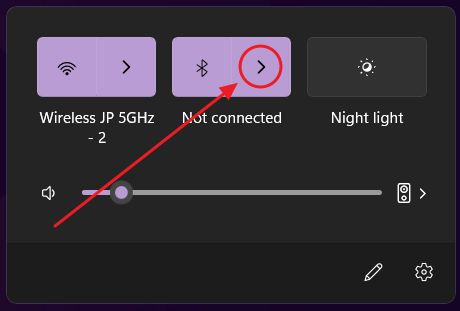
3.检查当前已配对设备最后报告的电池电量。如果当前已配对的设备超过四个,您可以滚动此列表。
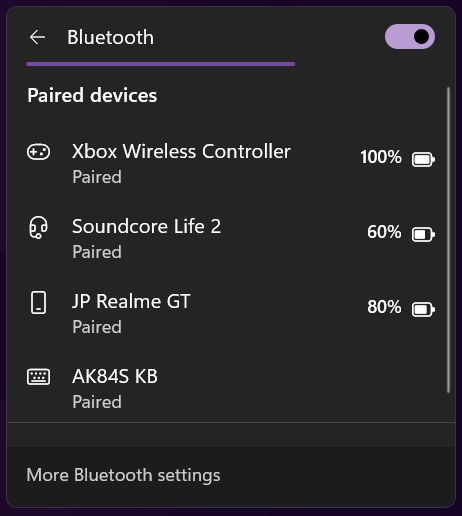
奇怪的是,我最近测试过的很多蓝牙设备都没有报告电池使用时间,即使它们采用的是相当新的蓝牙标准(4.0 或 5.0)。我知道这不是 Windows 的错,而是制造商的疏忽。
注意事项注意:本指南介绍了如何在 Windows 11 中检查无线鼠标的电池电量,但仅限于通过蓝牙连接的设备。如果您有插入 USB 端口的无线无线电连接加密狗,则需要使用制造商提供的应用程序。这也适用于无线键盘。
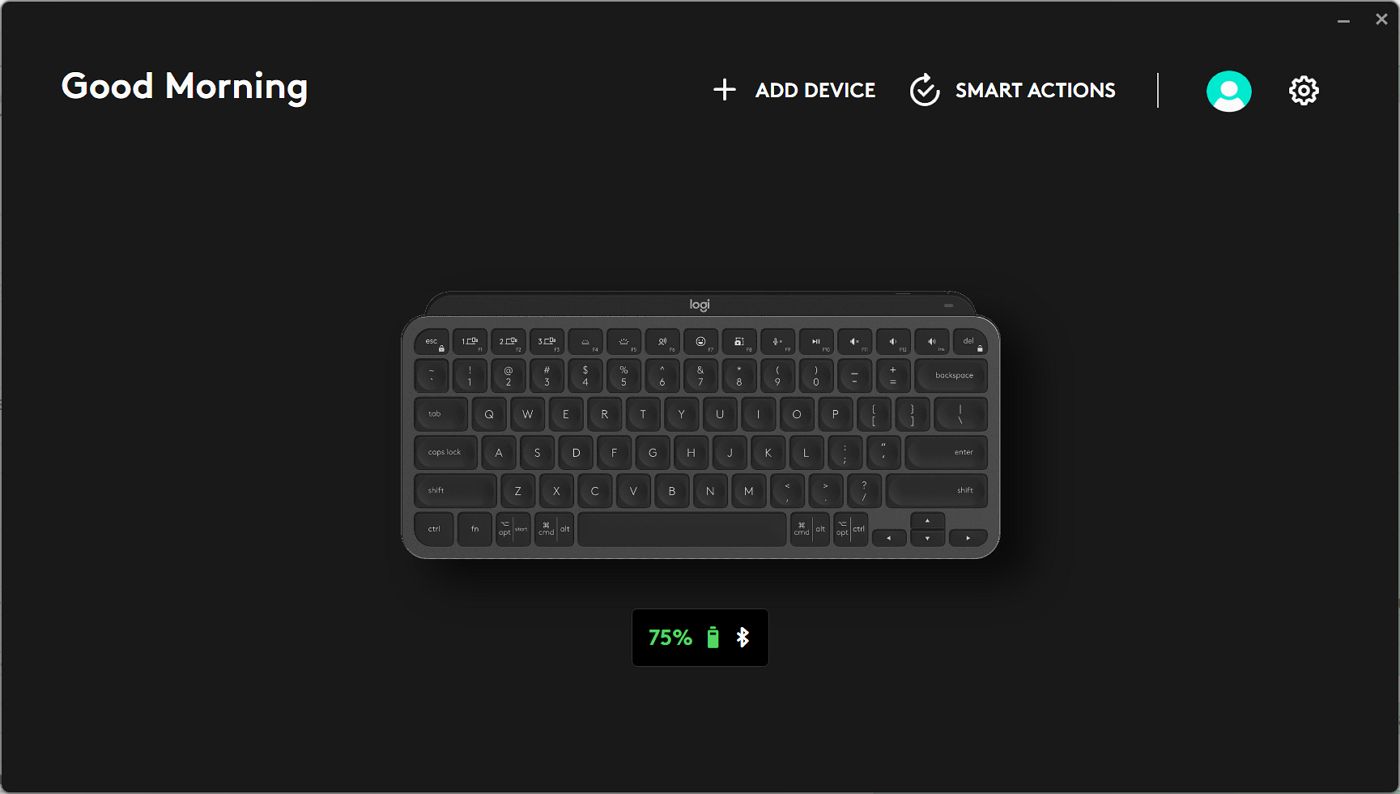
我希望将来 Windows 能在操作中心报告电池电量,显示当前连接的设备。这样我就不必进入 "设置 "应用了。此外,带有警报/警告的低电量阈值也很不错,但也许这正在进行中,谁知道呢?
至少现在你可以排除一个可能的原因,那就是 为什么蓝牙键盘总是断开连接.有人说,电池电量不足会导致 蓝牙音频卡顿.谁知道呢?







